S펜 기능 및 사용 방법
S펜 페어링 및 초기화 방법 안내
※ S펜은 휴대폰 전원이 켜지면 저전력 블루투스(BLE)로 자동 페어링되며, 블루투스 기능과 무관하게 사용할 수 있습니다.
※ 제품 구입 시 최초 설정은 '사용 중'으로 되어 있어 별도 설정없이 바로 사용 가능합니다.
※ 비행기 모드 동작 시에는 블루투스가 해제되어 에어 액션 기능이 해제되어 사용 불가하나, S펜 설정 메뉴에서 에어 액션을 수동으로 켜면 사용이 가능합니다.
S펜 사용(페어링) 방법
S펜을 분실 후 다시 구입 후 S펜 에어 액션 기능을 사용할 경우 S펜 연결 후 사용할 수 있습니다.
안드로이드 12/ 11/ 10 OS
설정 > 유용한 기능 > S펜 > 에어 액션 > 켜기
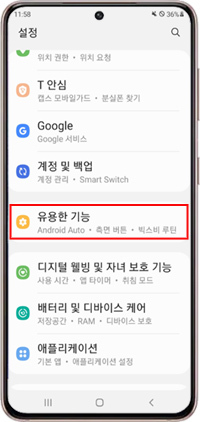
① 유용한 기능
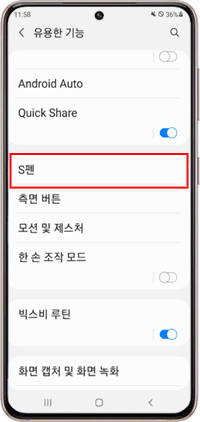
② S펜
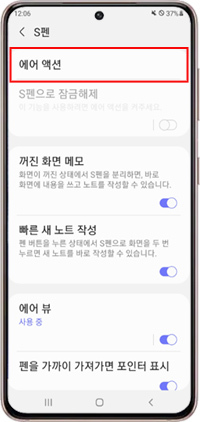
③ 에어 액션
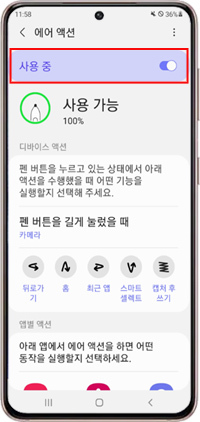
④ 사용 중
다른 S펜 연결 방법
안드로이드 OS 공통
다른 S펜 삽입 > 화면 상단 알림창에서 S펜 에어 액션 OFF > 다시 S펜 에어 액션 ON > 새 S펜 연결 누름
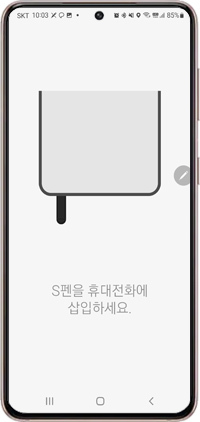
① S펜 을 휴대전화에
삽입하세요
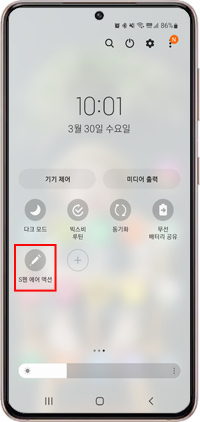
② 상단바를 내려
S펜 에어 액션 선택
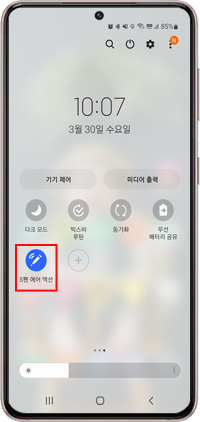
③ S펜 에어 액션 활성화
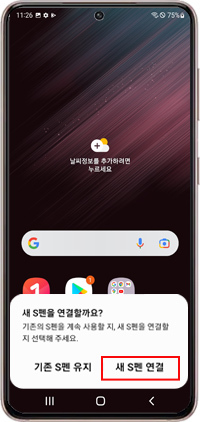
④ 새 S펜 연결
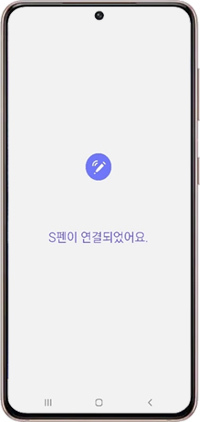
⑤ S펜 연결 중 표시 후
S펜이 연결되었어요.
S펜 초기화 방법
안드로이드 OS 공통
설정 > 유용한 기능 > S펜 > 에어 액션 > 더보기 > S펜 초기화
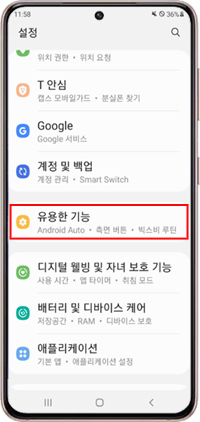
① 유용한 기능
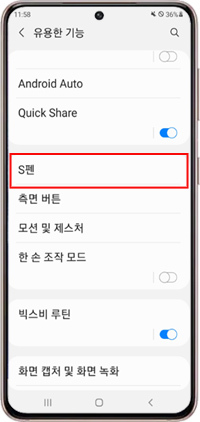
② S펜
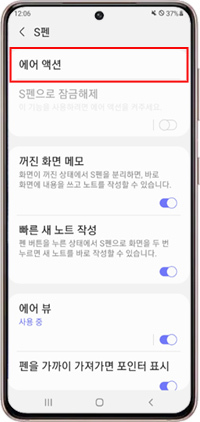
③ 에어 액션
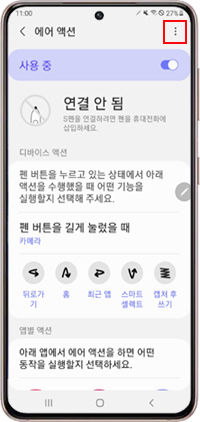
④ 더보기
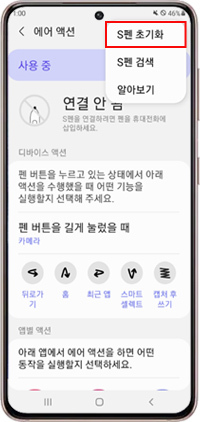
⑤ S펜 초기화
S펜 충전 및 주의사항 안내
S펜 배터리 양 확인 방법
갤럭시 노트9 부터는 S펜을 휴대폰에 삽입하여 무선 충전이 가능하고 S펜 배터리 양 확인도 가능합니다.
※ S펜 배터리는 에어 액션 OFF 상태에서는 S펜이 장착되어 있어도 충전이 되지 않습니다.
안드로이드 OS 공통
설정 > 유용한 기능 > S펜 > 에어액션 > 배터리 충전 상태 확인
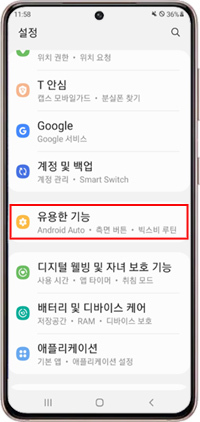
① 유용한 기능
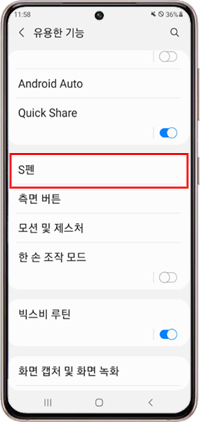
② S펜
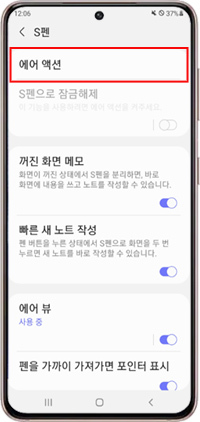
③ 에어액션
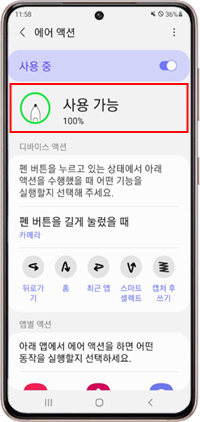
④ 배터리 충전 량 확인
Super Capacitor(슈퍼캐패시터): 리튬이온 전지(일반적인 스마트폰 배터리) 외 충 전량은 적으나, 충전시간이 매우 짧아 자주 탈착하고 한 번 뽑았을 때 비교적 짧게 사용하는 S펜 사용에 적합합니다.
에어 액션 기능 안내
갤럭시 노트10/ 노트20
S펜 에어 액션(또는 S펜 리모콘)
갤럭시 노트9 모델의 S펜 리모콘 기능은, 노트10, 노트20 모델의 S펜 에어 액션 기능으로 변경되었으며, S펜 버튼을 길게 눌러 카메라나 갤러리 등 원하는 앱을 빠르게 실행할 수 있고, 앱 사용 중에 S펜 버튼을 한 번 또는 두 번 눌러 특정한 동작을 간편하게 실행할 수 있습니다.
예를 들어, 카메라 앱 사용 중 S펜버튼을 한 번 눌러 사진을 촬영하거나 두 번 눌러 전/후면 카메라를 전환할 수 있습니다.
갤럭시 노트9
S펜 리모콘 기능
설정 > 유용한 기능 > S펜 > 에어 액션 > 앱별 액션 앱들 중 리모컨 동작을 설정할 앱 선택
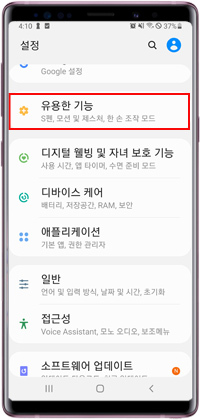
① 유용한 기능
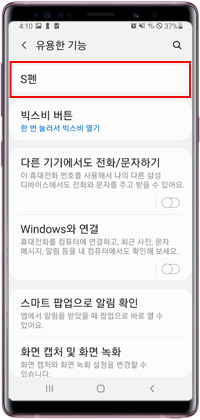
② S펜
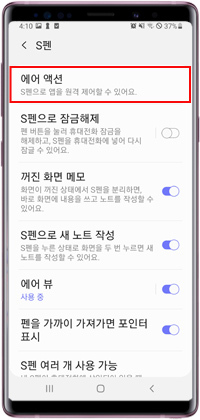
③ 에어 액션
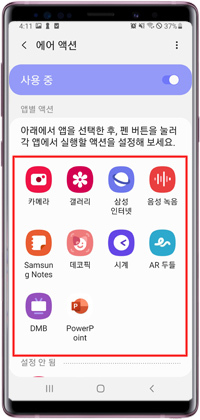
④ 앱별 액션 앱 선택
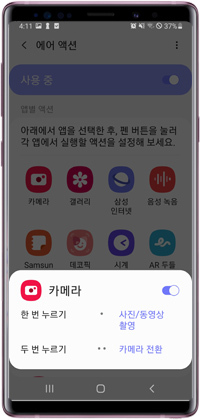
⑤ 카메라→ 켜기
한 번 누르기 : 사진/동영상 촬영
두번 누르기 : 카메라 전환
S펜 신규 기능 사용 방법
갤럭시 S22 제품
갤럭시 S22 Ultra 는 기존 노트 시리즈와 동일하게 S펜이 내장되어 출시되었습니다.
S펜으로 텍스트 입력
해당 기능을 사용하기 위해서는 휴대폰 설정 > 유용한 기능 > S펜 > 'S펜으로 '텍스트 입력' 기능을 켜야 사용이 가능합니다.
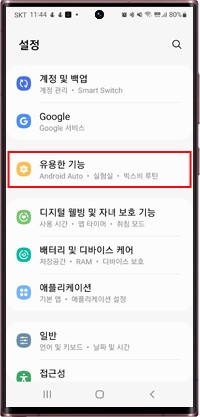
① 유용한 기능
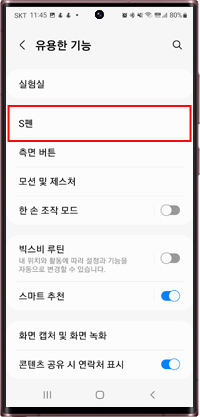
② S펜
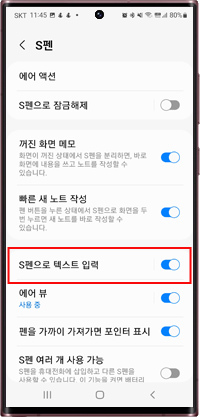
③ S펜으로 텍스트 입력→켜기
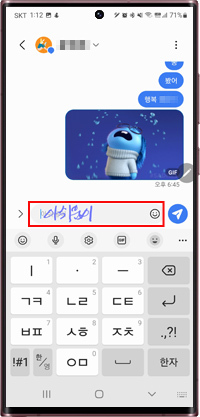
④ S펜으로 메시지 입력

⑤ S펜으로 인터넷 URL 입력
S펜을 이용한 삼성 노트 '바로 가져오기' 기능
삼성 인터넷, 갤러리, 메시지 앱에서 S펜을 누른 채로 두 번 탭하면 삼성 노트가 실행되고, 하단 메뉴를 이용해 삼성 노트로 가져오는 기능입니다.
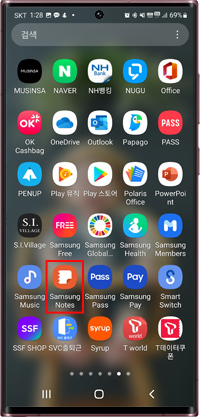
① Samsung Notes 앱
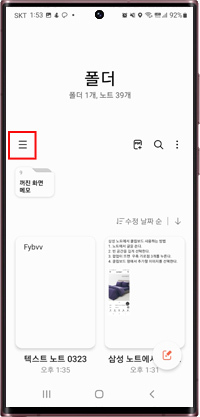
② 메뉴
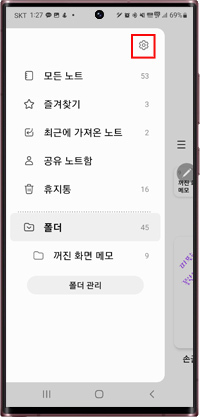
③ 설정
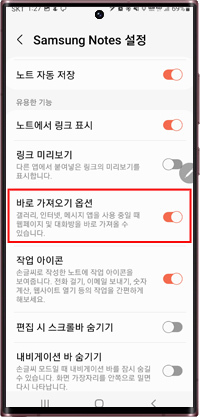
④ 바로 가져오기 옵션→ 켜기
삼성 노트 설정에서 바로 가져오기 옵션을 켠 후 삼성 인터넷 앱 실행 후 S펜 버튼을 누른 상태에서 두번 탭을 하면 노트가 실행되고 하단의 링크 또는 전체 페이지를 누르면 실행된 인터넷 페이지의 링크 또는 페이지가 노트로 가져오게 됩니다.

① S펜 버튼을 두번 클릭
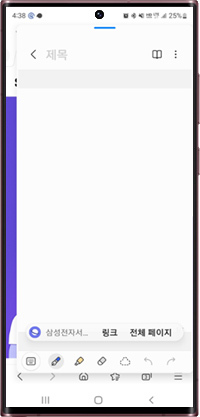
② 링크 또는 전체 페이지를 선택 시
해당 사이트를 노트 앱으로 가져오기
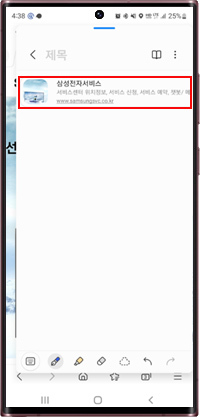
③ 링크 선택시

④ 전체 화면 선택시
삼성 노트 설정에서 바로 가져오기 옵션을 켠 후 삼성 인터넷 앱 실행 후 S펜 버튼을 누른 상태에서 두번 탭을 하면 노트가 실행되고 하단의 링크 또는 전체 페이지를 누르면 실행된 인터넷 페이지의 링크 또는 페이지가 노트로 가져오게 됩니다.
'모바일' 카테고리의 다른 글
| 안테나가 안뜨고 서비스 불가 지역이라고 나옵니다. (0) | 2022.04.13 |
|---|---|
| 무선 배터리 공유 사용 방법 (0) | 2022.04.06 |
| Chrome OS 재설치(파워워시) 방법이 궁금합니다.[크롬북 부팅이 가능한 상황] (0) | 2022.04.05 |
| 마이 이모지 만들기 및 삭제 방법 (0) | 2022.04.05 |
| 스마트폰 화면을 노트북에서 보는 방법 (0) | 2022.04.04 |




댓글